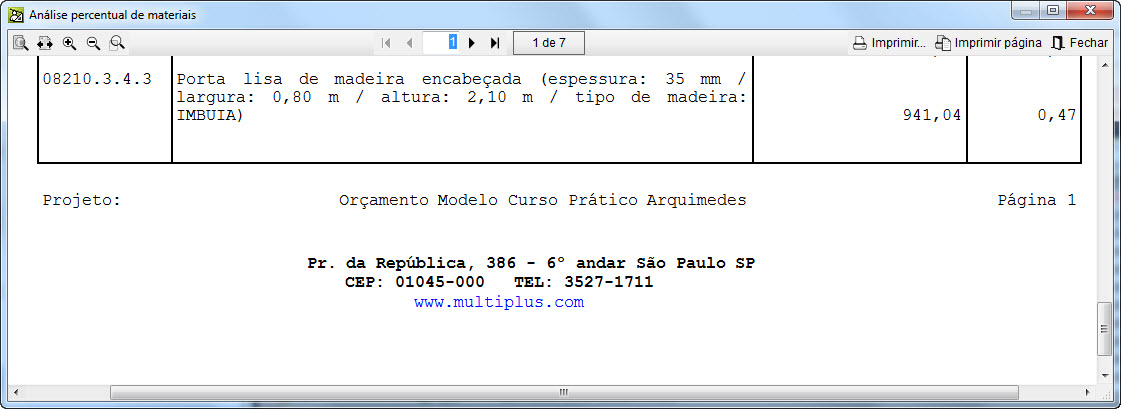O que você procura?
Como Inserir CABEÇALHO e RODAPÉ no relatório Análise percentual?
Acesse o menu superior ARQUIVO > IMPRIMIR > IMPRIMIR RELATÓRIO, na janela que se abre selecione o arquivo que deseja acrescentar o logotipo:
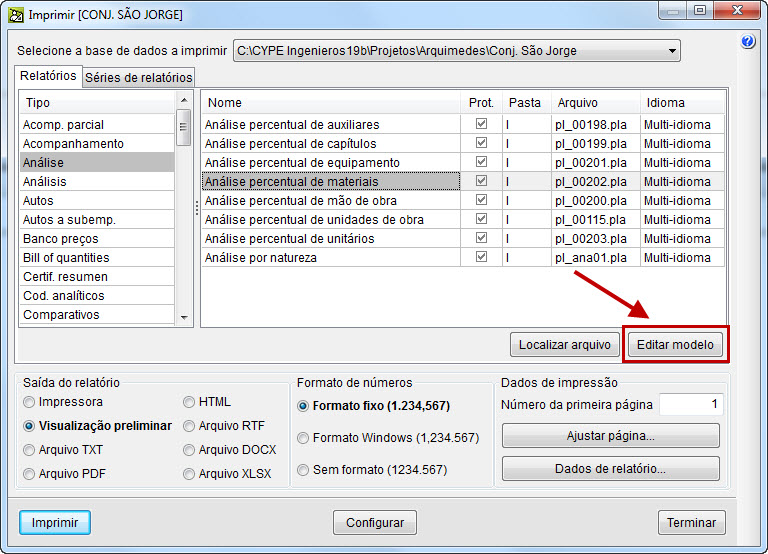
Selecionado o relatório, clique no botão EDITAR MODELO e entrará no EDITOR DE MODELOS DE RELATÓRIOS:
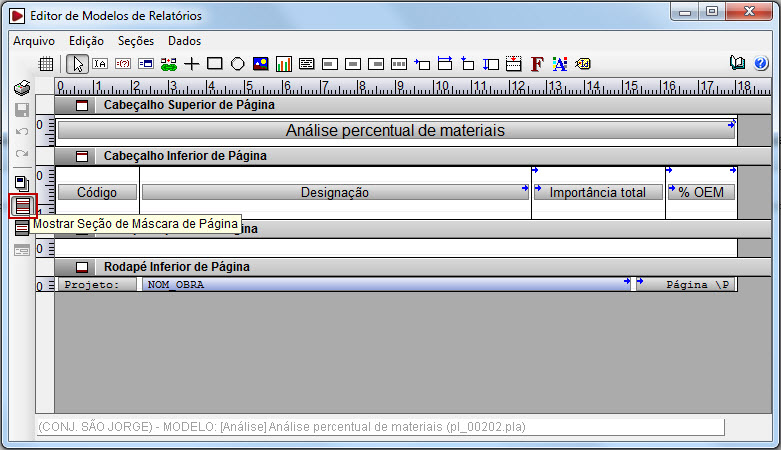
Clique no ícone para entrar na SEÇÃO DE MÁSCARA DE PÁGINA e observe na imagem acima que temos a região de Cabeçalho Superior de Página e Rodapé Inferior de Página.
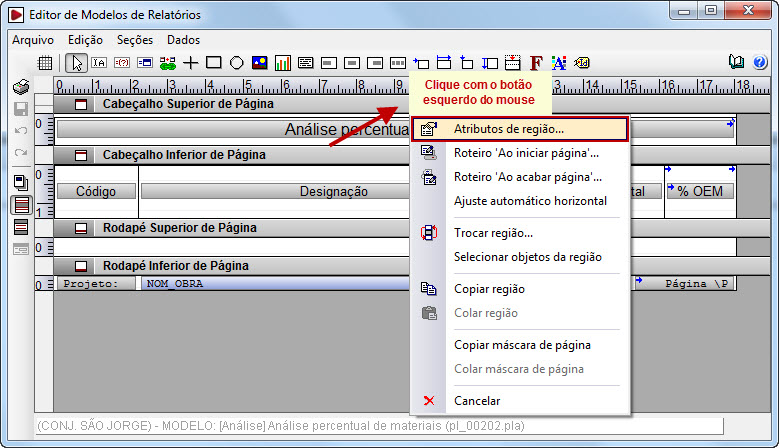
Entre em ATRIBUTOS DE REGIÃO para configurar a região clicada conforme acima e teremos a janela seguinte onde vamos indicar uma quantidade maior de linhas e pedir para que o Cabeçalho seja impresso em todas as folhas:
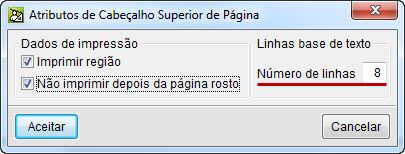
Alterado a região, clique em ACEITAR e teremos na tela espaço para se colocar um CABEÇALHO. Com o ícone ![]() , clique segure e arraste os quadros com texto retângulo para ajustar na posição desejada:
, clique segure e arraste os quadros com texto retângulo para ajustar na posição desejada:
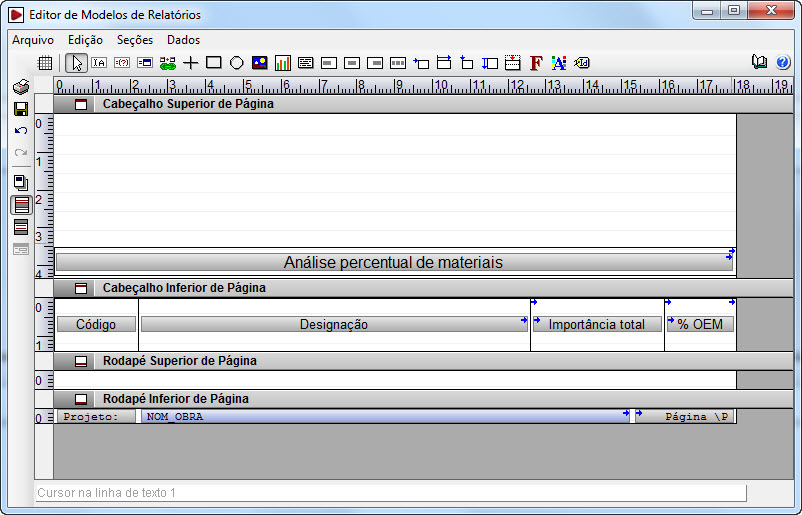
Teremos os seguintes ícones “![]() ” para inserção dos dados a serem apresentados no cabeçalho e depois clique segure e arraste na linha que deseja introduzir o texto.
” para inserção dos dados a serem apresentados no cabeçalho e depois clique segure e arraste na linha que deseja introduzir o texto.
Com o ícone ![]() poderá introduzir os textos constantes, ou seja, que não mudam, ele sempre estará no relatório, como o nome da empresa, etc…
poderá introduzir os textos constantes, ou seja, que não mudam, ele sempre estará no relatório, como o nome da empresa, etc…
Com o ícone ![]() deverá criar uma variável e um diálogo para preencher o campo a cada impressão.
deverá criar uma variável e um diálogo para preencher o campo a cada impressão.
Com o ícone ![]() poderá selecionar as variáveis já existentes no programa, um dado que varia de orçamento pra orçamento como a Descrição da obra, nome do cliente, etc…
poderá selecionar as variáveis já existentes no programa, um dado que varia de orçamento pra orçamento como a Descrição da obra, nome do cliente, etc…
Com o ícone ![]() poderá criar uma combinação de dados, por exemplo
poderá criar uma combinação de dados, por exemplo ![]() +
+ ![]() , quando se quer apresentar um texto fixo e outro que varia, por exemplo, NOME DA OBRA: Conj. São Jorge.
, quando se quer apresentar um texto fixo e outro que varia, por exemplo, NOME DA OBRA: Conj. São Jorge.
Para formatação do texto e mudança de cor utilize as ferramentas abaixo:
![]()
Repita os passos anteriores clicando na barra do RODAPÉ INFERIOR DE PÁGINA para acrescentar dados de rodapé do relatório: